如何把excel中表格的线加粗 excel表格所有表格加粗
经验直达:
- excel表格所有表格加粗
- 如何把excel中表格的线加粗
一、excel表格所有表格加粗
- 首先准备一组数据,这里准备的是一份员工的信息包括工号、加班费等信息,需要是表格的线加粗
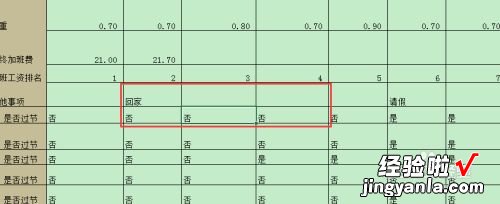
请点击输入图片描述
- 首先选中需要加粗的表格,然后点击【开始】--【字体】中的表格选项
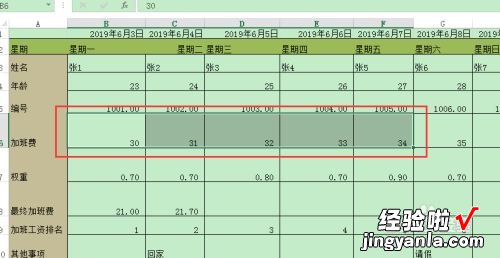
请点击输入图片描述
- 点击【开始】--【字体】中的表格选项,在选项中找到自己需要的线,然后点击即可发现选中的表格变粗了
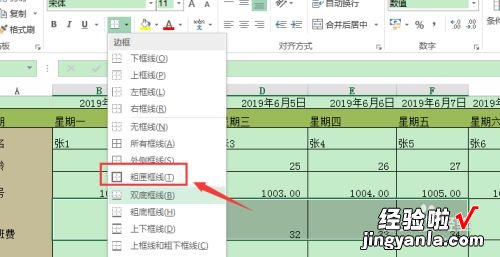
请点击输入图片描述
- 【如何把excel中表格的线加粗 excel表格所有表格加粗】如果还想设置别的单元格也加粗 , 可以使用格式刷功能,选中刚才加粗的表格 , 然后点击格式化按钮
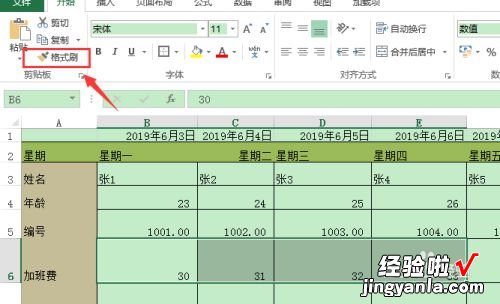
请点击输入图片描述
- 然后再选择需要编程一样的单元格,松开鼠标左键即可,就发现单元格和上面的一样了
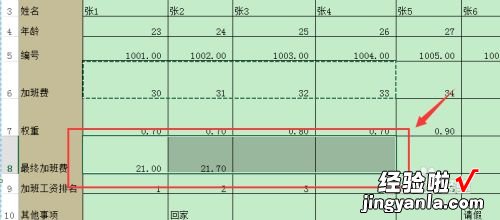
请点击输入图片描述
二、如何把excel中表格的线加粗
1、首先打开电脑,然后在电脑桌面上新建一个excel表格并点击excel表格,打开进入excel表格;
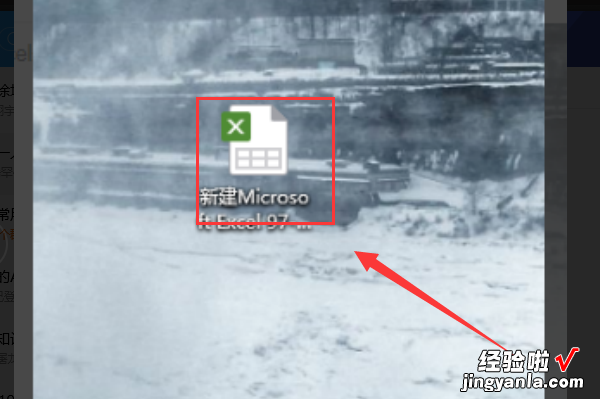
2、然后随便输入一些表格内容,然后接着全选这部分表格,把全部内容都全选到框中;

3、点击表格选项 , 然后选择屏幕上方的绘制表格当中的线条样式,找到绘图边框选项,然后点击绘图边框选项;
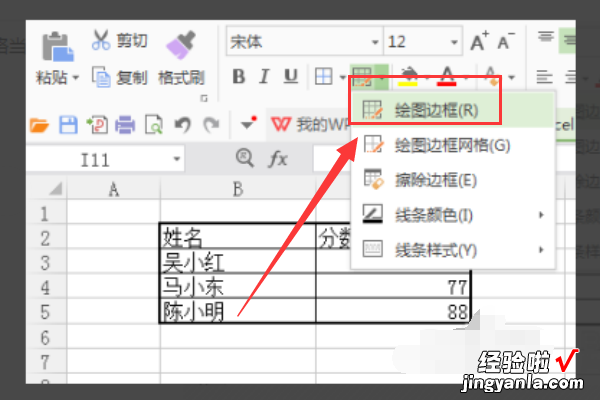
4、然后在绘图边框选项中找到适合表格的边框,接着选择最下方的最粗的线条 , 点击最粗的线条,最后把表格绘制成粗的表格线条即可 。

